
コンテンツ
はwikiです。つまり、多くの記事が複数の著者によって書かれています。この記事を作成するために、ボランティアの著者が編集と改善に参加しました。Appcakeは、制約のないiPhone所有者が無料の有料アプリをダウンロードして、購入前に試用できるようにするアプリケーションです。 Cydiaを使用してiPhoneを解き放った人は、Cydiaアプリから直接Appcakeをインストールできます。
ステージ
-

iPhoneのホーム画面からCydiaアプリを起動します。 新しいアップデートが利用可能な場合、アプリケーションを開くには数分かかる場合があります。 -
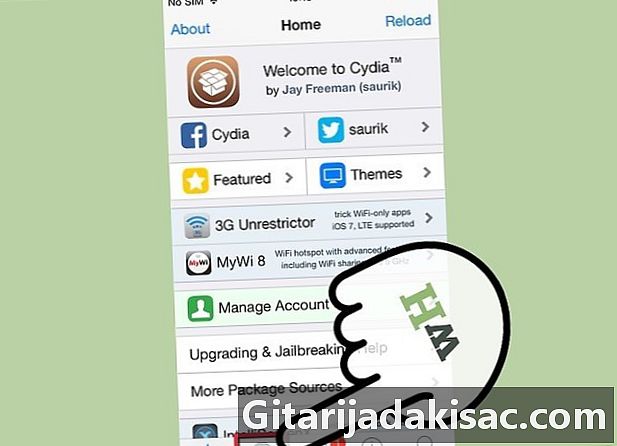
Cydiaホームページの下部にある「ソース」をタップします。 -
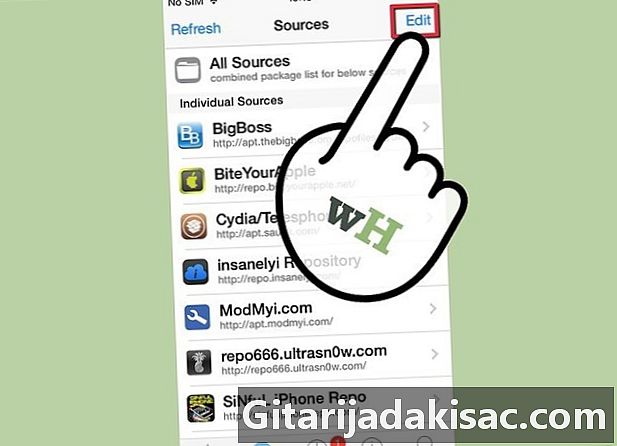
画面の右上隅にある[編集]を押します。 -

画面の左上隅にある「追加」を押します。 ダイアログが開きます。 -
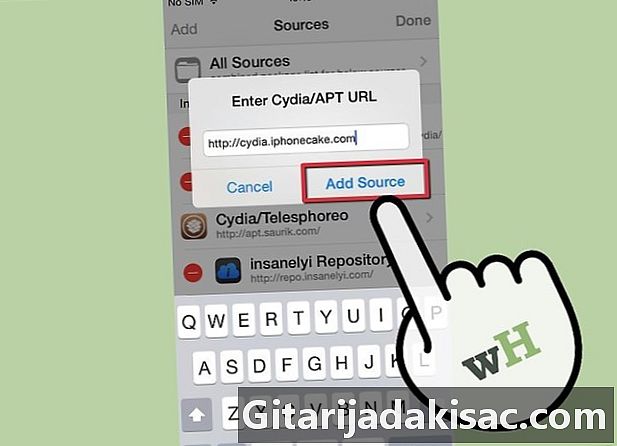
「cydia。iphonecake.com "ダイアログボックスのeボックスで、[ソースの追加]を押します。 -

このソースを追加するかどうかを尋ねられたら、「とにかく追加」を押します。 その後、iPhoneはAppcakeの実行に必要なすべてのリソースをダウンロードするのに数分かかります。 -

すべてのソースが更新されるまで待ってから(Appcakeを使用するため)、「Cydiaに戻る」を押して「ソース」画面に戻ります。 -
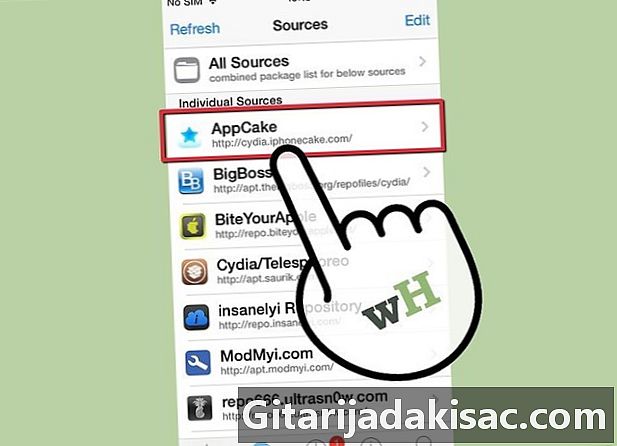
「cydia。」を押しますiphonecake.com»。 -
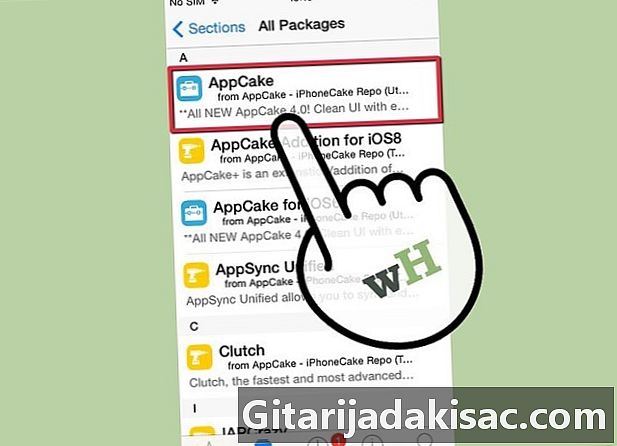
「Appcake」をタップします(iPhoneがiOS 7で実行されている場合)。- iPhoneでiOS 4を実行している場合は、「AppCake(iOS4,2以下)」を押します。
- iPhoneでiOS 6を実行している場合は、「AppCake for iOS6」をタップします。
-
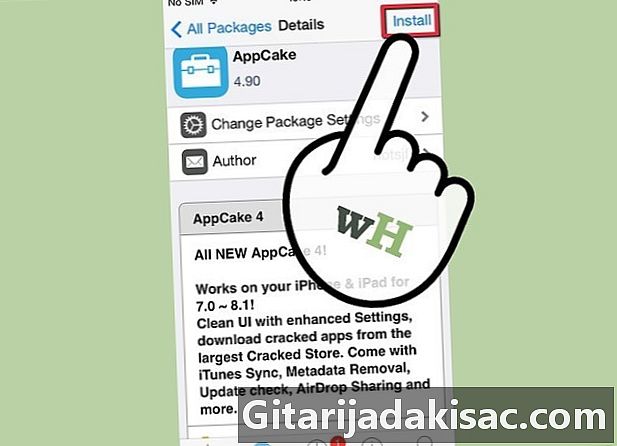
[インストール]を押してから、画面の右上隅にある[確認]を押します。 Appcakeのインストール手順が開始されます。- また、iPhoneがiOS 7で実行されている場合は、「AppSync Patch iOS 7.x」というパッチをインストールするよう求められます。このパッチにより、Appcakeが電話で正常に動作するようになります。 「ソース」画面から直接インストールできます。
-
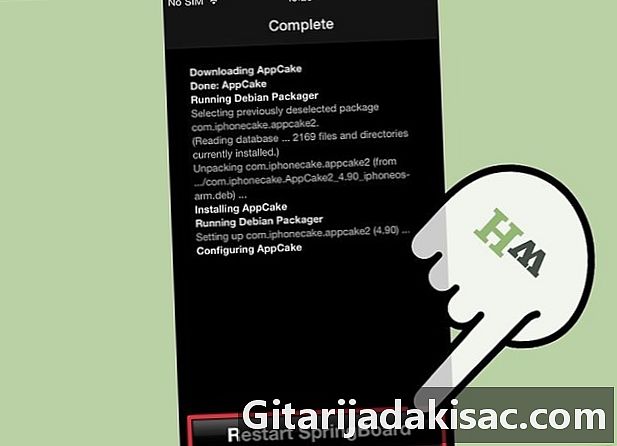
画面にプロンプトが表示されたら、「Restart Springboard」を押します。 この最後のアクションにより、iPhoneへのAppcakeのインストールが完了します。- 一部のユーザーの場合、Appcakeのインストール中に「AppSync」というアプリケーションがダウンロードされます。このアプリケーションは、Appcakeが適切に機能するために必要です。 「Installous」がインストールされたことのないiPhoneに自動的にインストールされます(記録上、AppcakeはInstallousの後継と見なされます)。
-

AppcakeアプリがiPhoneのホーム画面に表示され、使用できる状態になりました。